路由器怎么开启无线wifi 路由器开启无线wifi的方法
发布时间:2017-06-17 06:00
路由器配置简单,不过对于没有网络基础的用户来说,完成路由器的安装和开启无线wifi功能的设置,仍然有一定的困难,本文小编主要介绍路由器开启无线wifi的方法!
路由器开启无线wifi的方法
启动电脑,开启路由器,让电脑和路由器链接。打开浏览器,输入路由器管理地址,登录路由器,路由器管理地址,帐号,密码可以在路由器背面和说明书上查看。
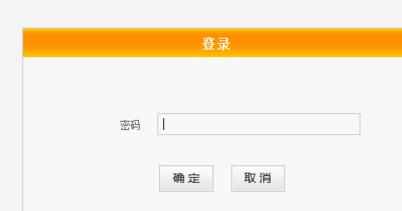
在路由器管理界面上选择“高级设置”
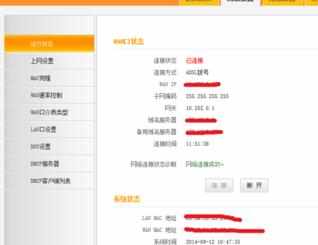
在高级设置界面中选择“无线设置”
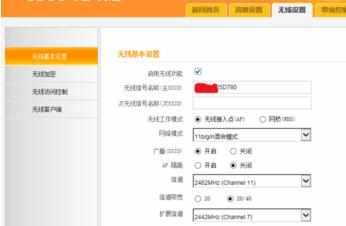
在无线设置界面中选择“启动无线功能”
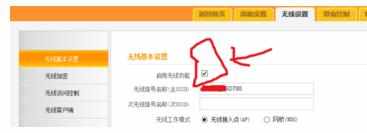
输入ssid名称
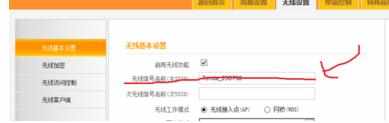
工作模式选择“无线接入点”
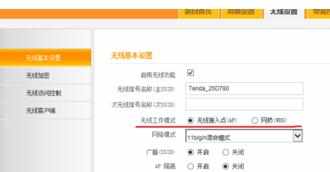
网络模式,可以自己自由选择
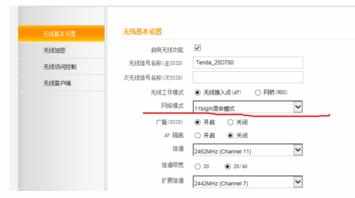
开启广播 ssid
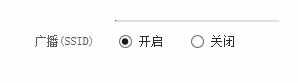
关闭ap隔离
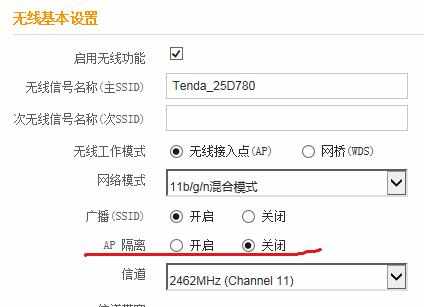
信道设置,可以自由设置,建议选择 1信道 6信道 11信道
以及信道宽带和扩展信道。
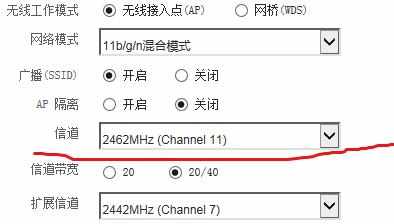
其它默认即可!设置完后单击“确定”
现在选择“无线加密”
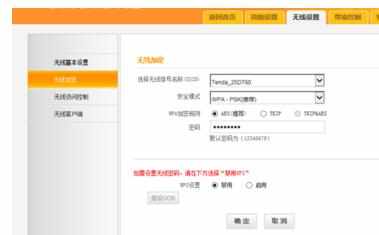
选择要加密的无线信道名称
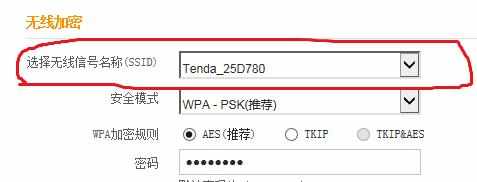
设置安全模式,建议选择wpa 或wap2

wpa加密规则,可以根据自己的情况设置,建议选择默认。
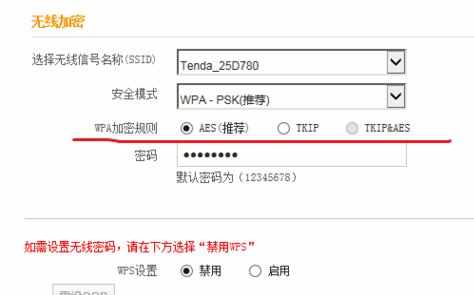
设置无线wifi密码,密码最少为8位。
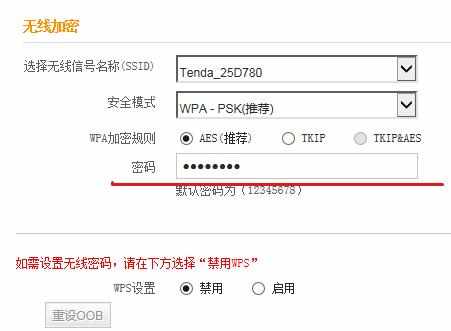
关闭wps功能。
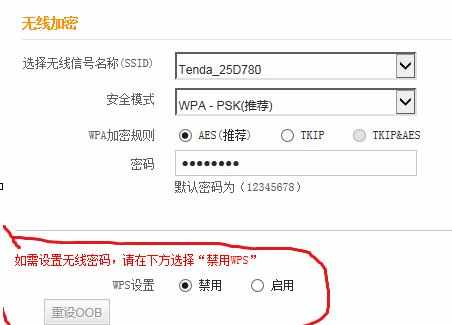
设置完后,单击“确定”设置完成,重启路由器,即可使用无线了。

路由器怎么开启无线wifi 路由器开启无线wifi的方法的评论条评论